Lenovo TAB 2 A10-70 User Guide [ja]
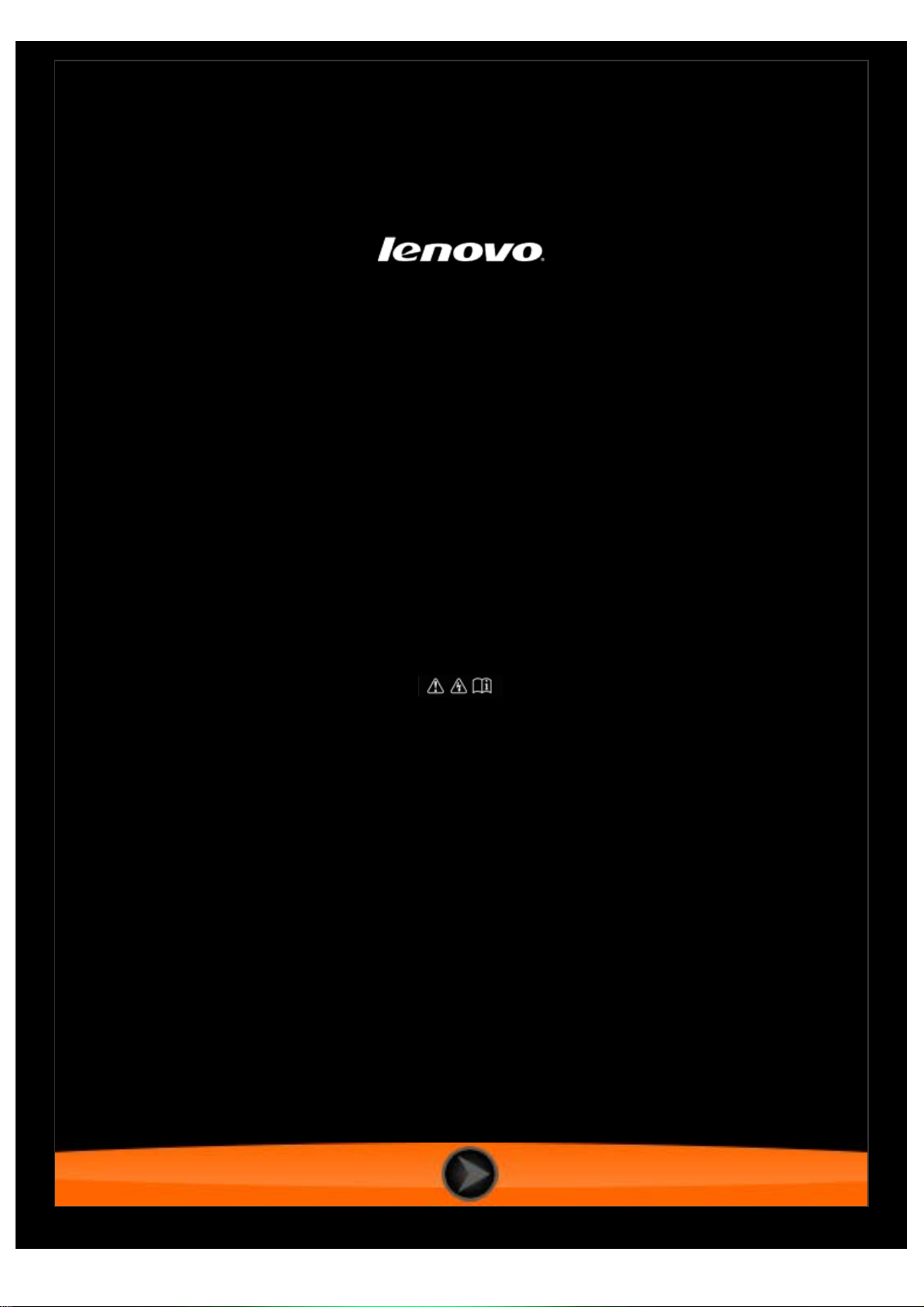
Lenovo TAB 2 A10-70
ユーザーガイド V1.0
本製品をご使用になる前に、付属の
『重要な安全およびお取り扱い情報』
を必ずお読みください。
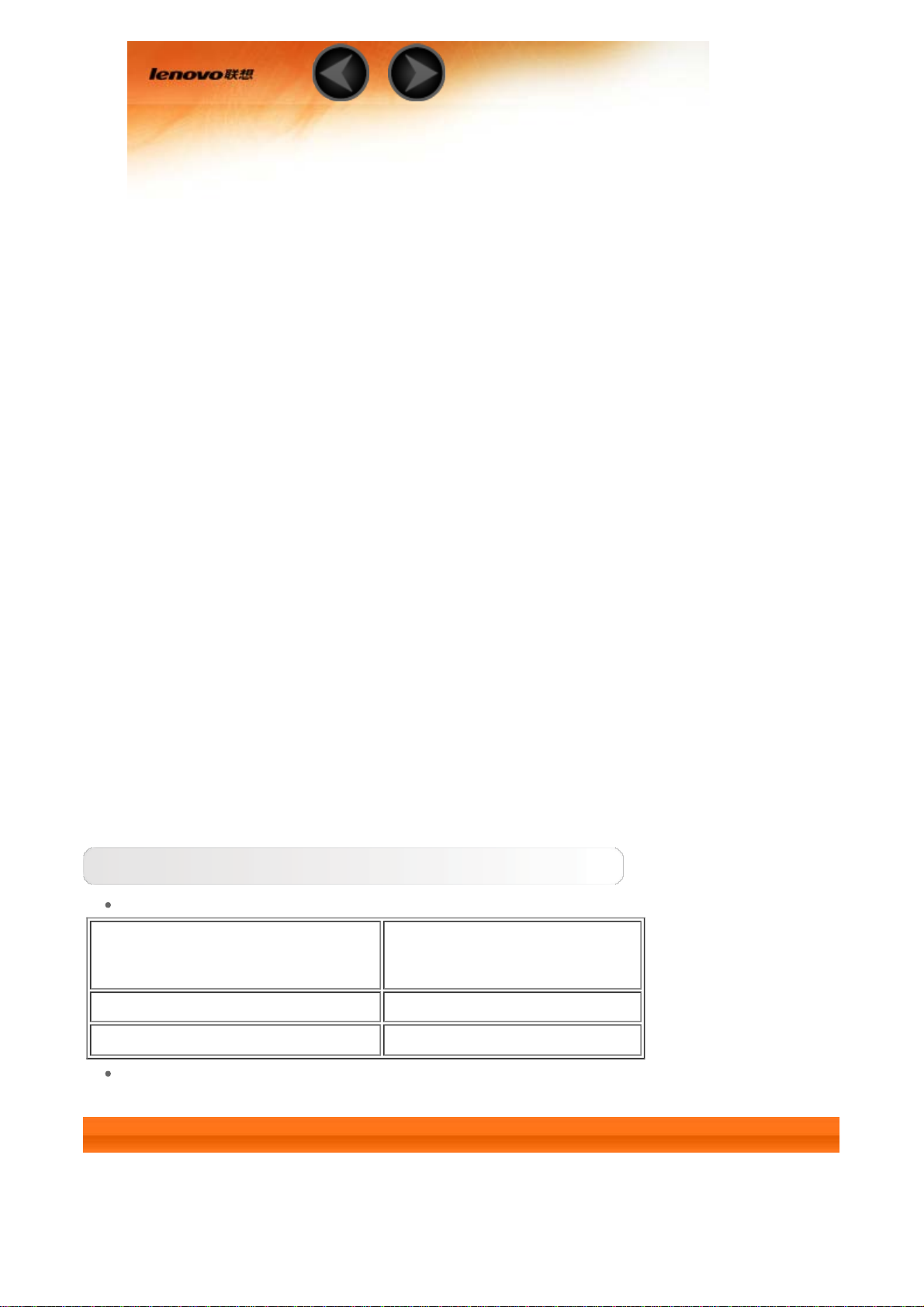
第 1 章
Lenovo TAB 2 A10-70 の概要
1-1
1-2
1-3
1-4
1-5
1-6
1-7
1-8
1-9
1-10
外観
ボタン
ディスプレイのアクティブ化/非アクティブ化
画面のロック/ロック解除
ナビゲーションのヒント
ホーム画面
ステータス・バー
最近使用したアプリ
アプリケーションの管理
テキストの入力
ヒント
モデルとバージョン
モデル バージョン
Lenovo TAB 2 A10-70F WLAN
Lenovo TAB 2 A10-70L
本ガイド内で * 印が付けられている情報はすべて、WLAN + LTE モデル (Lenovo
TAB 2 A10-70L) のみに関する内容です。
1-1 外観
本ガイドに示すイメージは参照のみを目的としています。実際のデバイスとは異なる場合
WLAN+LTE ( データのみ)
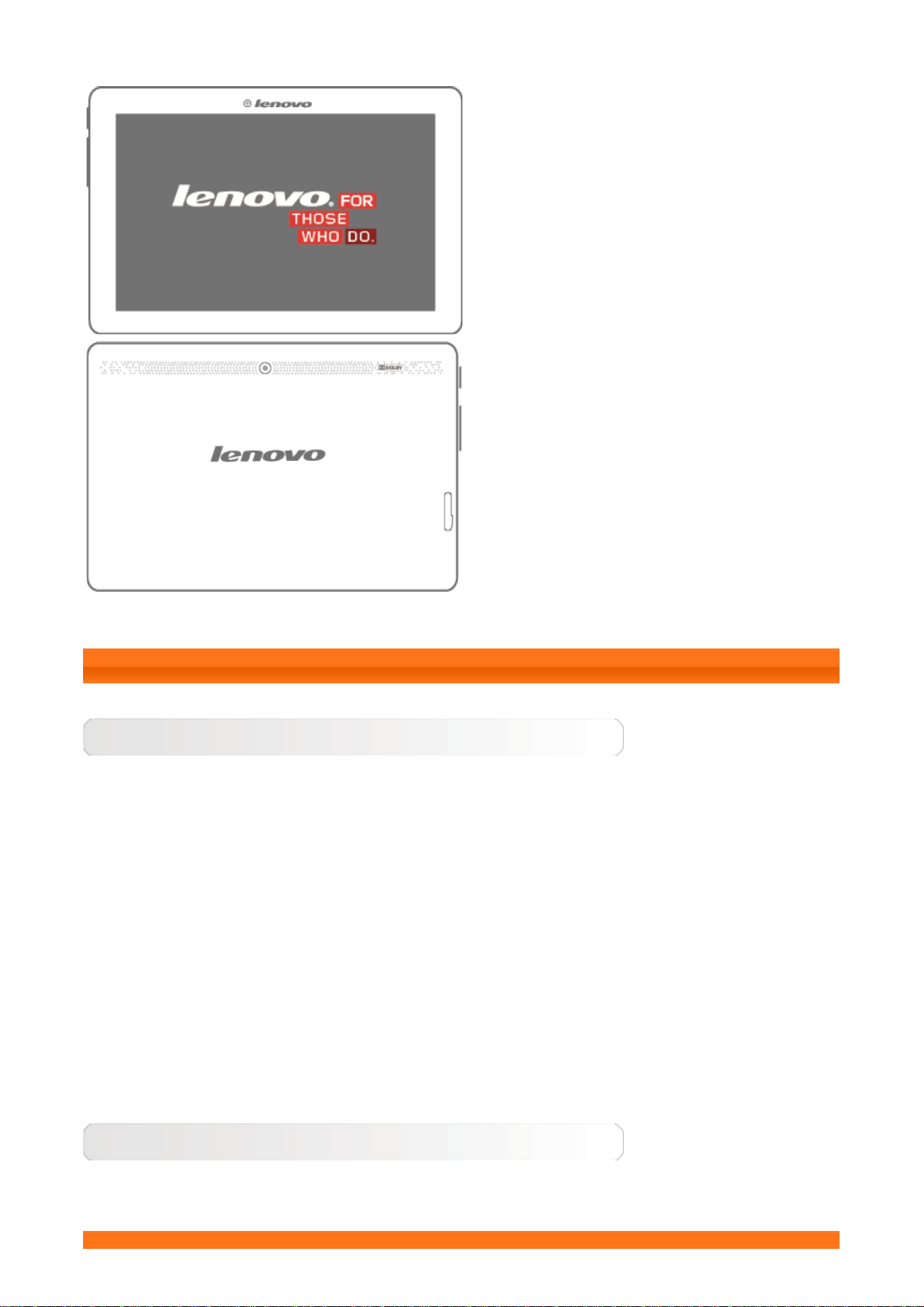
があります。
1-2 ボタン
電源ボタン
タブレットの電源をオンにするには、このボタンを約 3 秒間長押しして放します。
タブレットの電源がオンの場合にこのボタンを押すと、ディスプレイが非アクティブにな
ります。ディスプレイが非アクティブな場合にこのボタンを押すと、ディスプレイがアク
ティブになります。
タブレットの電源をオフにするには、このボタンを約 1 秒間長押しし、[電源を切る]
ポップアップ・ウィンドウの [OK] を選択します。
注意:USB ケーブルを使用してコンピュータに接続する場合は、通常の操作を行うために
必要な電池残量があることを確認してください。そうでない場合は、USB 接続を行う前
に AC 電源アダプタで充電してください。
音量ボタン
音量アップボタンまたは音量ダウンボタンを押して、音量を調節します。
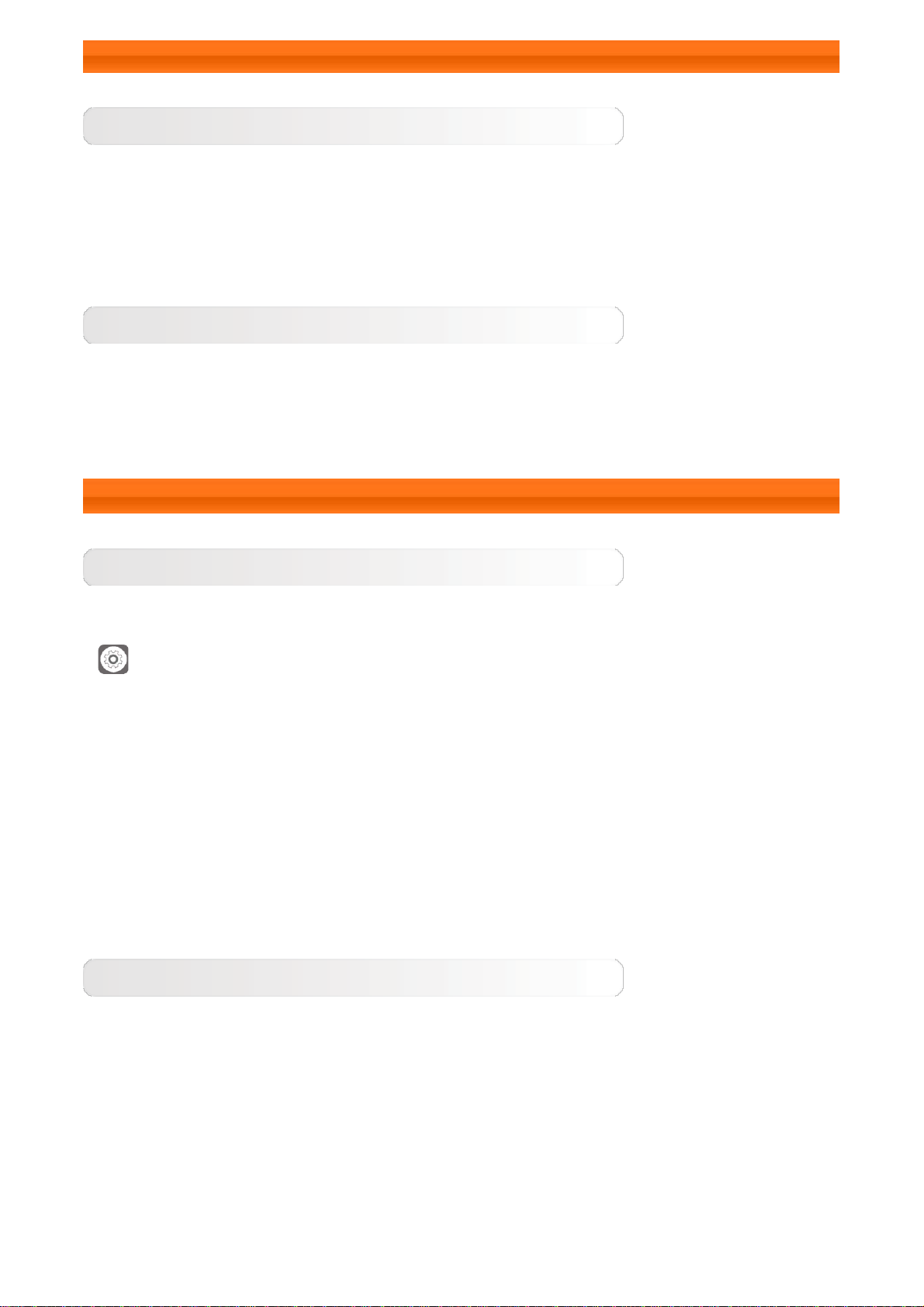
1-3 ディスプレイのアクティブ化/非アクティブ化
ディスプレイのアクティブ化
ディスプレイが非アクティブな場合は、タブレットの電源ボタンを押してディスプレイを
アクティブにします。タブレットのディスプレイが明るくなります。これにより、ディス
プレイがアクティブになったことがわかります。
ディスプレイの非アクティブ化
タブレットを一時的に使用しない場合は、電源ボタンを押してディスプレイを非アクティ
ブにします。タブレットがスタンバイモードになり電力が節約されます。
1-4 画面のロック/ロック解除
画面のロック
自動ロック
[設定] > [ディスプレイ] > [スリープ] の順にタップして、画面のタイムアウト
を設定できます。設定したスタンバイ時間内に操作がない場合、ディスプレイが自動的に
非アクティブになり、タブレットが自動的にロックされます。
手動ロック
タブレットを一時的に使用しない場合は、電源ボタンを約 1 秒間押してディスプレイを
非アクティブにします。タブレットがロックされ、スタンバイモードになります。
画面のロック解除
タブレットがスタンドバイ・モードのとき、タブレットの電源ボタンを押してディスプレ
イをアクティブにします。次に、ロック・アイコンをタップしたままスライダをロック解
除アイコンにドラッグします (下図参照)。
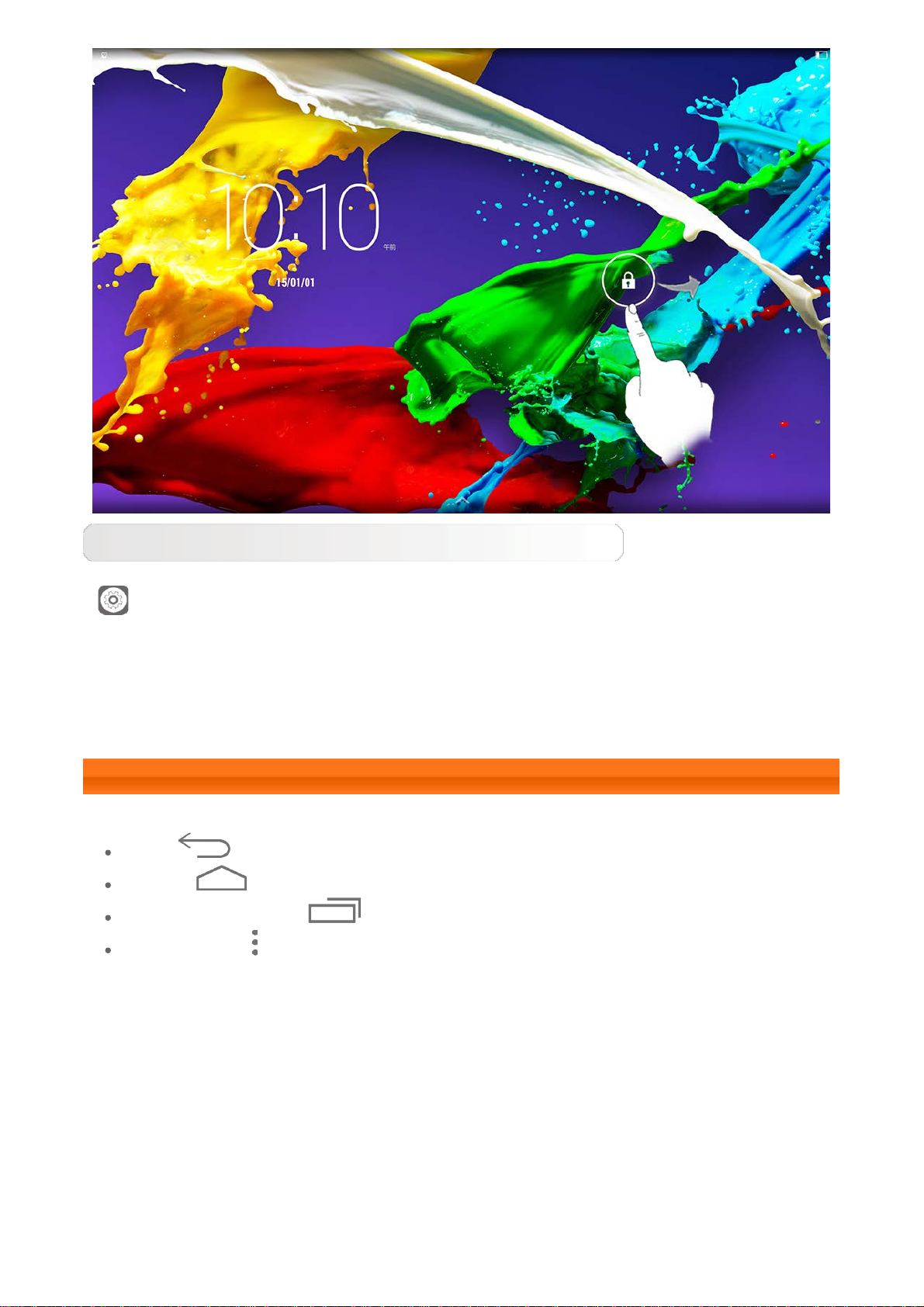
画面のロック・パターンの設定
[設定] > [セキュリティ] > [画面のロック] > [パターン] の順にタップして、
画面のロック・パターンを設定できます。この機能を有効にした後、タブレットを使用す
る前に、画面のロックを解除するために個人用のロック解除パターンをトレースする必要
があります。
1-5 ナビゲーションのヒント
戻る :前の画面に戻ります。
ホーム :ホーム画面に戻ります。
最近使用したアプリ :最近使用したアプリを表示します。
詳細メニュー :[追加]、[壁紙]、[画面マネージャ]、[デスクトップの設定]、およ
び [設定] などのショートカットを表示します。
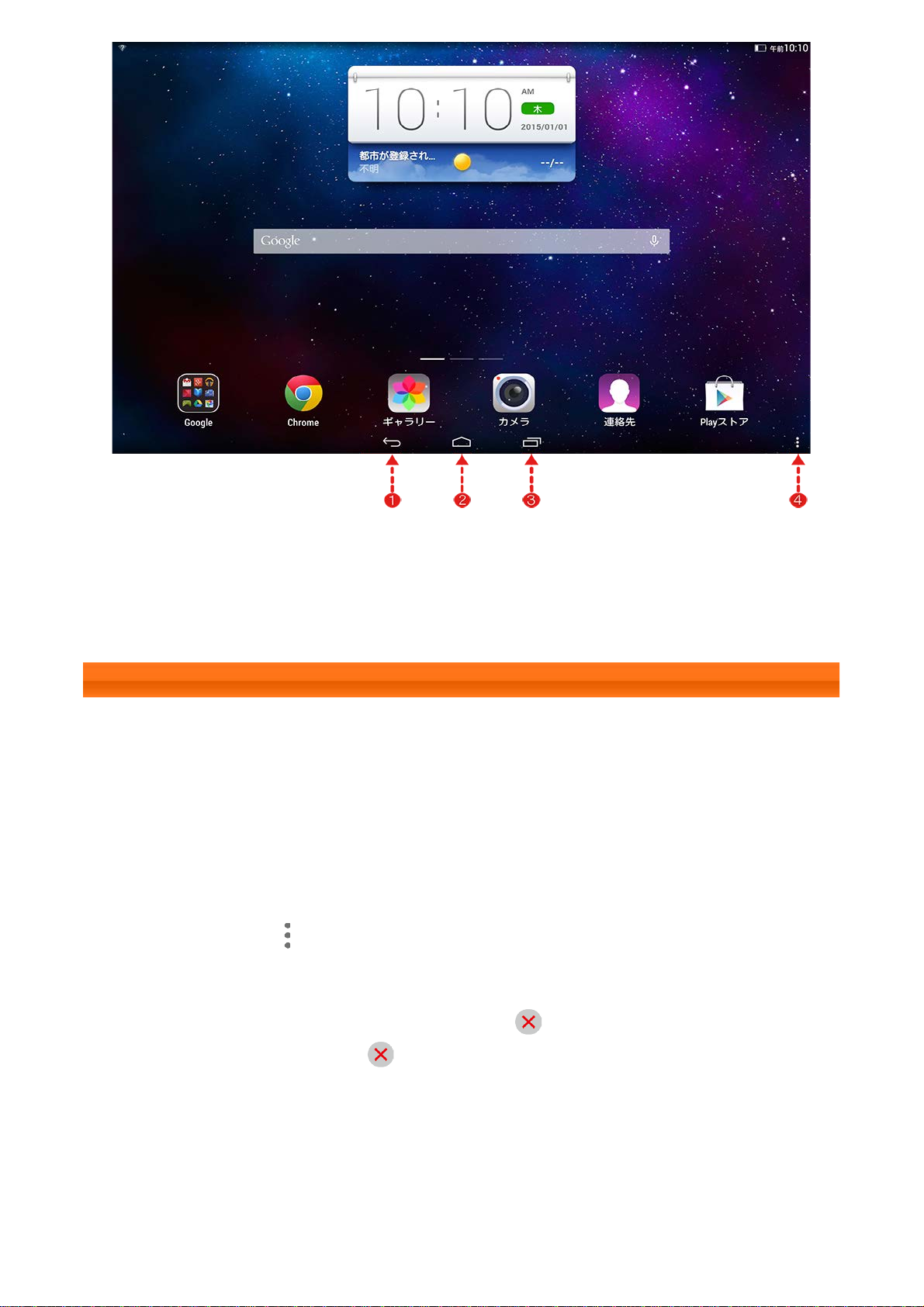
1 - 戻る 2 - ホーム
3 - 最近使用したアプ
4 - 詳細メニュー
リ
1-6 ホーム画面
このデスクトップでは、すべてのアプリケーションをすばやく表示して開くことができま
す。
ホーム画面では、ウィジェットの追加と壁紙の変更を行うことができます。
ホーム画面にショートカットを追加するには、その他の画面のアイコンがホーム画面に追
加されるまで、目的のアイコンをロングタップします。
壁紙を変更するには、
す。
ホーム画面から項目を削除するには、項目の横に が表示されるまで、選択した項
目を約 2 秒間ロングタップし、 領域をタップして削除します。
> [壁紙] をタップし、[ローカルの壁紙] から壁紙を選択しま

ホーム画面の切り替え
タブレットには複数のデスクトップがあります。
ディスプレイ上で指をスライドさせて画面を移動します。1 つのパネルから別のパネルに
アイコンを移動できます。
1-7 ステータス・バー
システム・メッセージがある場合は、ステータス・バーに表示されます。
ステータス・バーには、WLAN 接続と受信、電源レベル、充電ステータス、およびその
他の通知が表示されます。
ステータス・バーを下方向にスワイプすると、設定のショートカット、機内モード・ス
イッチ、WLAN 設定のショートカット、* データ接続スイッチ、* データ使
用、Bluetooth 設定のショートカット、画面の自動回転スイッチ、および輝度調整ツール
バーなどを含む通知パネルが表示されます。
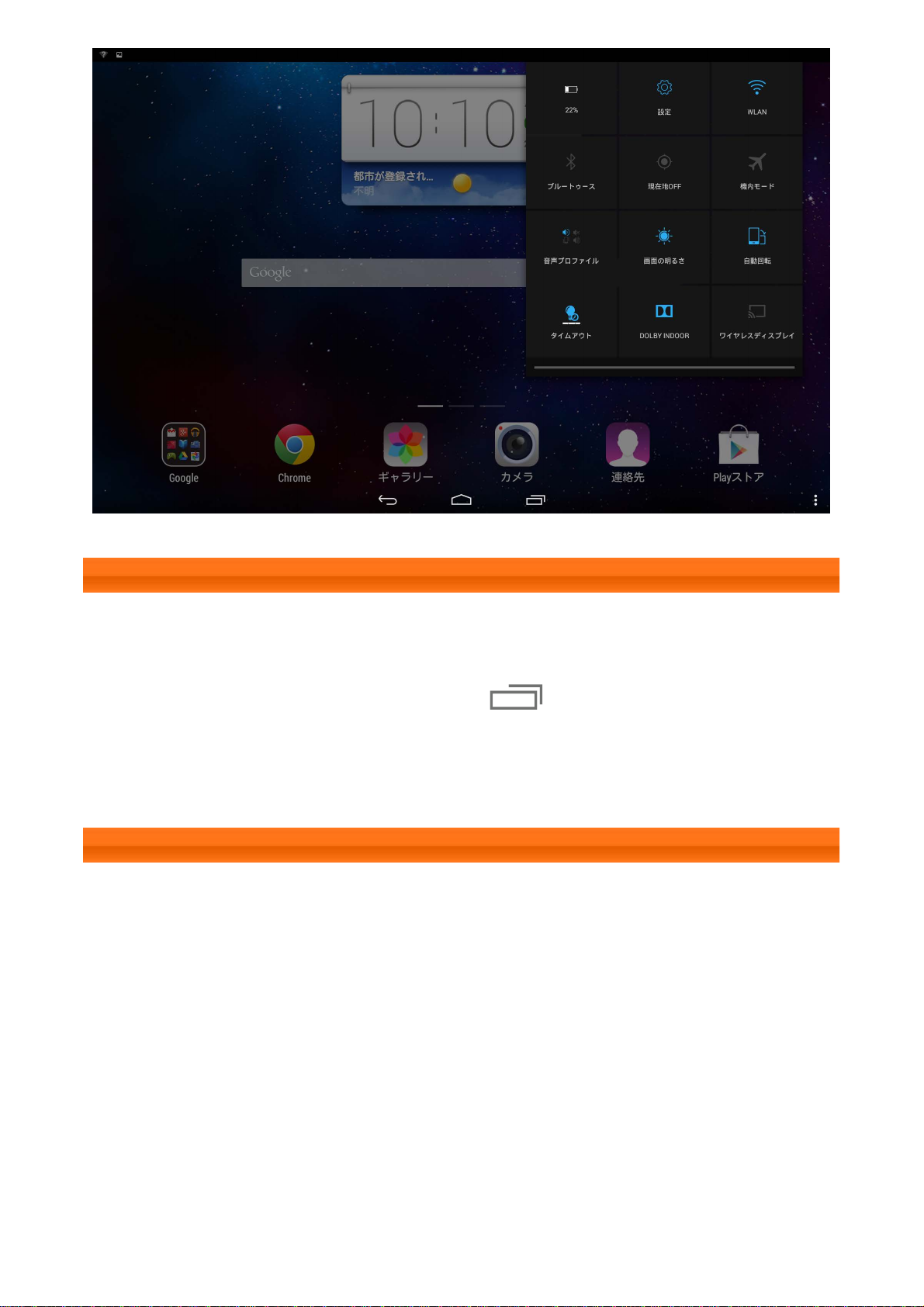
1-8 最近使用したアプリ
タブレットでは、最近使用したアプリが記憶されます。
最近使用したアプリのリストを表示するには、
をタップします。アプリを開く
には、リストのアプリをタップします。開いたアプリを終了するには、そのアプリの上ま
たは下をタップします。
1-9 アプリケーションの管理
アプリケーション・リストを表示するには、ホーム画面をスライドさせます。
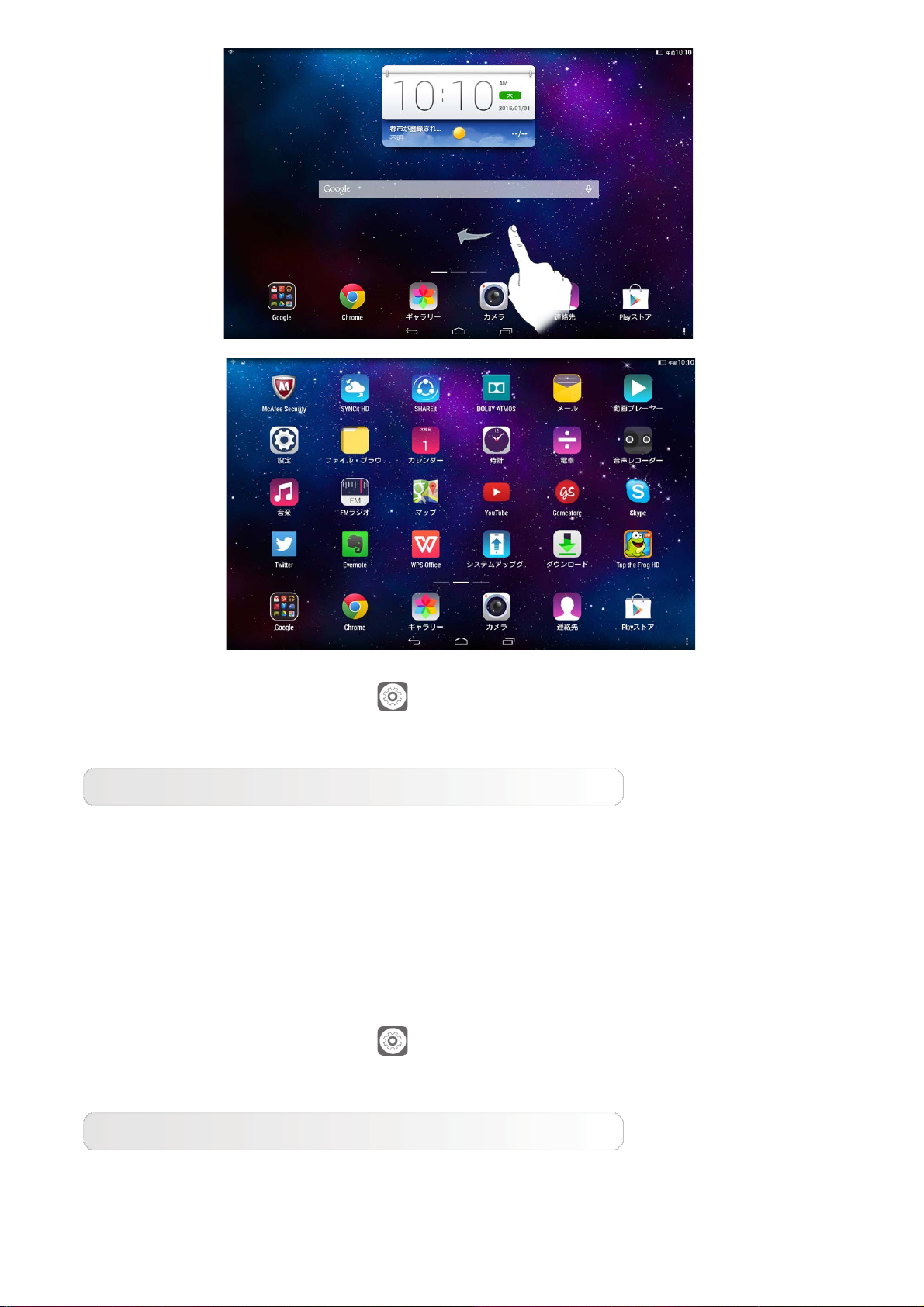
すべてのアプリを管理するには、 [設定] > [アプリ] > [アプリの管理] の順に
タップします。
アンインストール
1. [ダウンロード済み] タブで、アンインストールするアプリをタップします。
2. 上部の [ アンインストール] をタップします。
3. [OK] をタップします。
すべてのアプリを管理するには、
[設定] > [アプリ] > [サービスの実行] の順に
タップします。
実行中のアプリの停止
1. [実行中] タブをタップします。
2. 停止する実行中のアプリをタップします。
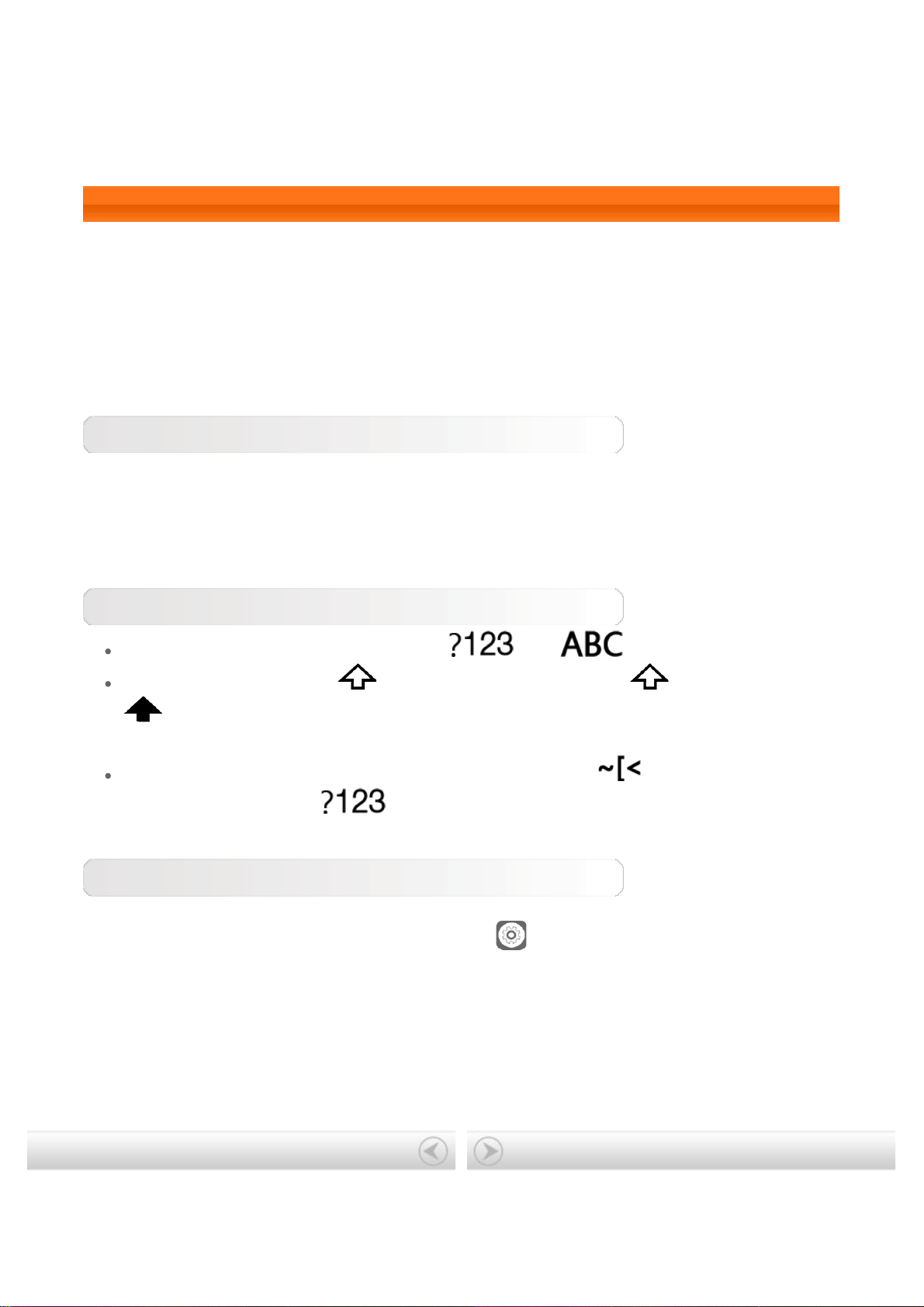
3. [停止] をタップします。
4. [OK] をタップします。
1-10 テキストの入力
連絡先アプリケーションに連絡先情報を追加する場合や SMS メッセージを入力および編
集する場合などに仮想キーボードからテキストを簡単に入力できます。タッチ・スクリー
ンから英数字および記号を直接入力できます。
仮想キーボード
仮想キーボードを非表示にするには、[完了] をタップします。仮想キーボードを表示す
るには、テキスト入力ボックスをタップします。
入力方法の切り替え
文字と数字の入力を切り替えるには、 / をタップします。
大文字を入力するには、 をタップします。または、 をロングタップし
て に変えて Caps Lock を有効にします。Caps Lock を解除するには、再度
タップします。
数字入力モードで記号および特殊文字を入力するには、 をタップします。数
字入力モードに戻るには、 をタップします。
入力オプション
[キーボードと入力方法] メニューを開くには、
[設定] > [言語と入力] の順に
タップします。このメニューで、[Google キーボード] または [Google 音声入力] を
選択することができます。
カバー:Lenovo TAB 2 A10-70 ユーザー
ガイド
第 2 章:インターネットへの接続
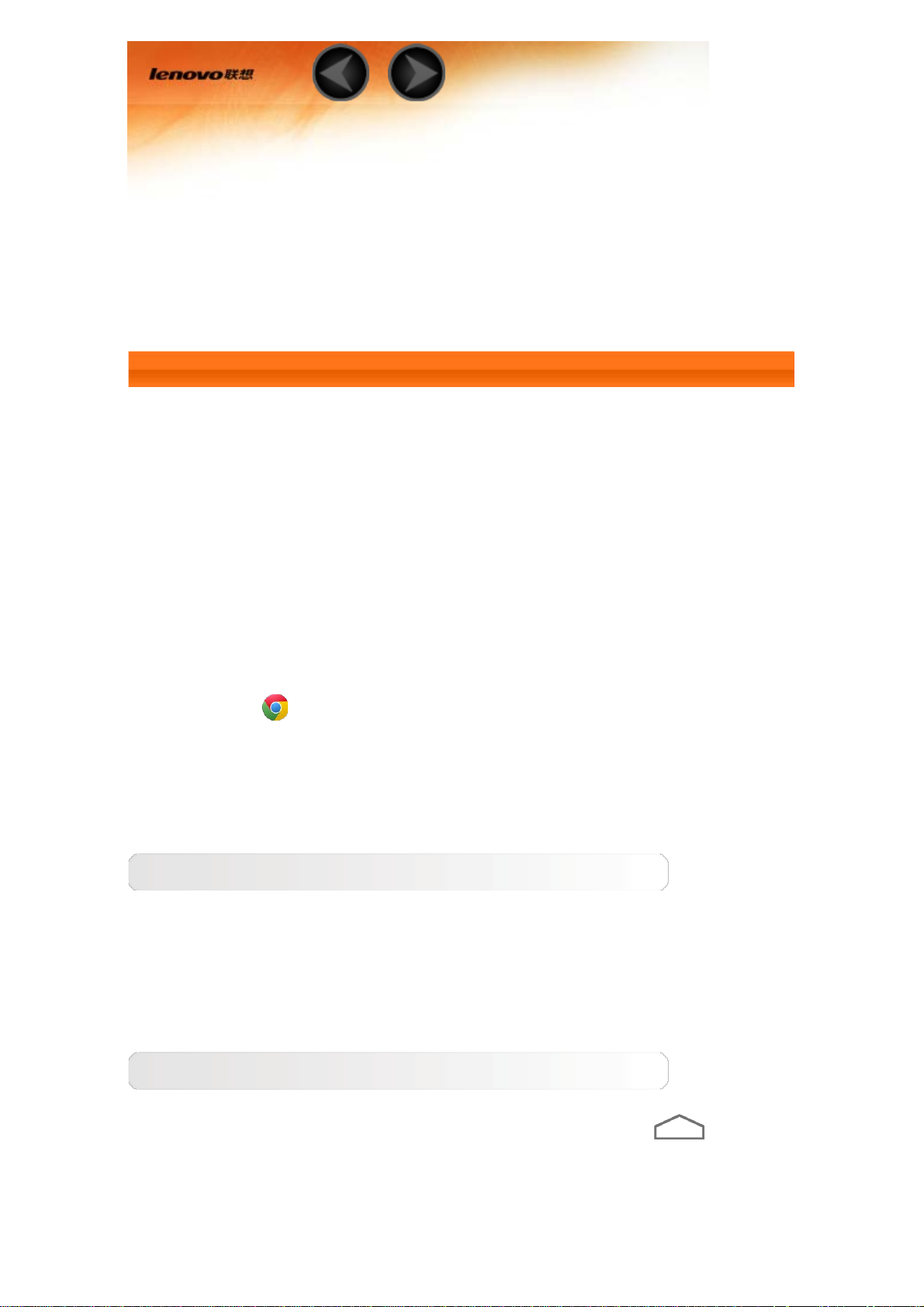
第 2 章
インターネットへの接続
2-1
2-1 ブラウザ
Web ブラウザを使用してインターネットにアクセスするには、ネットワーク
サポートが必要です。ネットワークへの接続に問題がある場合は、通信事業者
またはサービスプロバイダに問い合わせてください。
タブレットの Web ブラウザでは、ビジネスまたは個人用の目的で WLAN ま
たは LTE ネットワーク経由でインターネットに接続できます (WLAN バー
ジョンでは LTE ネットワークを使用できません)。
ホーム画面の
ブラウザ
[Chrome] をタップしてブラウザを開きます。
ブラウザは、以下の機能をサポートします。
Web アドレスの入力
アドレスバーをタップし、ポップアップ表示される仮想キーボードを使用して
Web アドレスを入力します。
Web ページを表示するには、仮想キーボードの [進む] をタップします。
ブラウザの終了
ブラウザを終了してホーム画面に戻るには、画面下のバーの をタッ
プします。
ブックマーク:
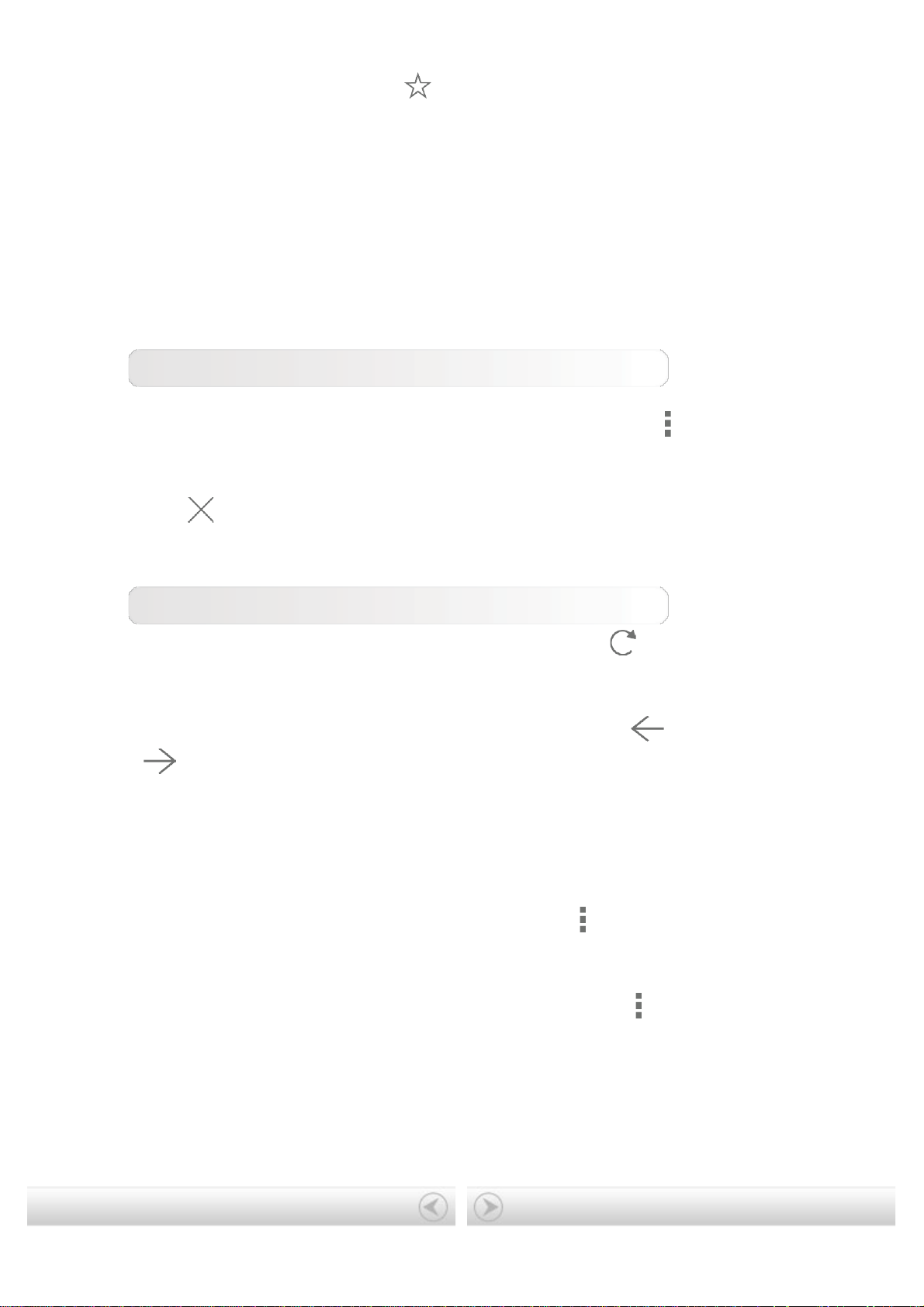
[
ブックマーク] に追加したすべての
ページのリストが表示されます。
Web
ブックマークを追加するには、 をタップして、現在表示されている
Web ページを [ブックマーク] に追加します。ブックマークを編集するには、
ブックマークをロングタップしてポップアップウィンドウを開きます。この
ウィンドウから、選択した Web サイトを表示、編集、または削除できます。
履歴:
最近閲覧したすべての Web ページのリストが表示されます。
タブ形式のブラウジング
同じウィンドウで複数の Web ページを開くことができます。
をタップし
て [新しいタブ] をクリックすると、新しいタブが開きます。別の Web ペー
ジに切り替えるには、そのタブをタップします。タブを閉じるには、目的のタ
ブの
をタップします。
その他の機能
再読み込み:Web ページを手動で再読み込みするには、
をタップしま
す。
戻る/進む:前のページまたは次のページに移動するには、 または
をタップします。
テキストの選択:現在表示されているページで、コピー、共有、検索、および
Web 検索を行うためのテキストを選択します。
ブックマークの編集:ブックマークを管理するには、 をタップして、[ブッ
クマーク] をクリックします。
その他のオプション:オプション・リストを表示するには、 をタップしま
す。これらのオプションには、[新しいタブ]、[新しいシークレットタ
ブ]、[ブックマーク]、[最近使用したタブ]、[履歴]、[印刷] などがありま
す。
第 1 章:Lenovo TAB 2 A10-70 の概要 第 3 章:アプリケーション
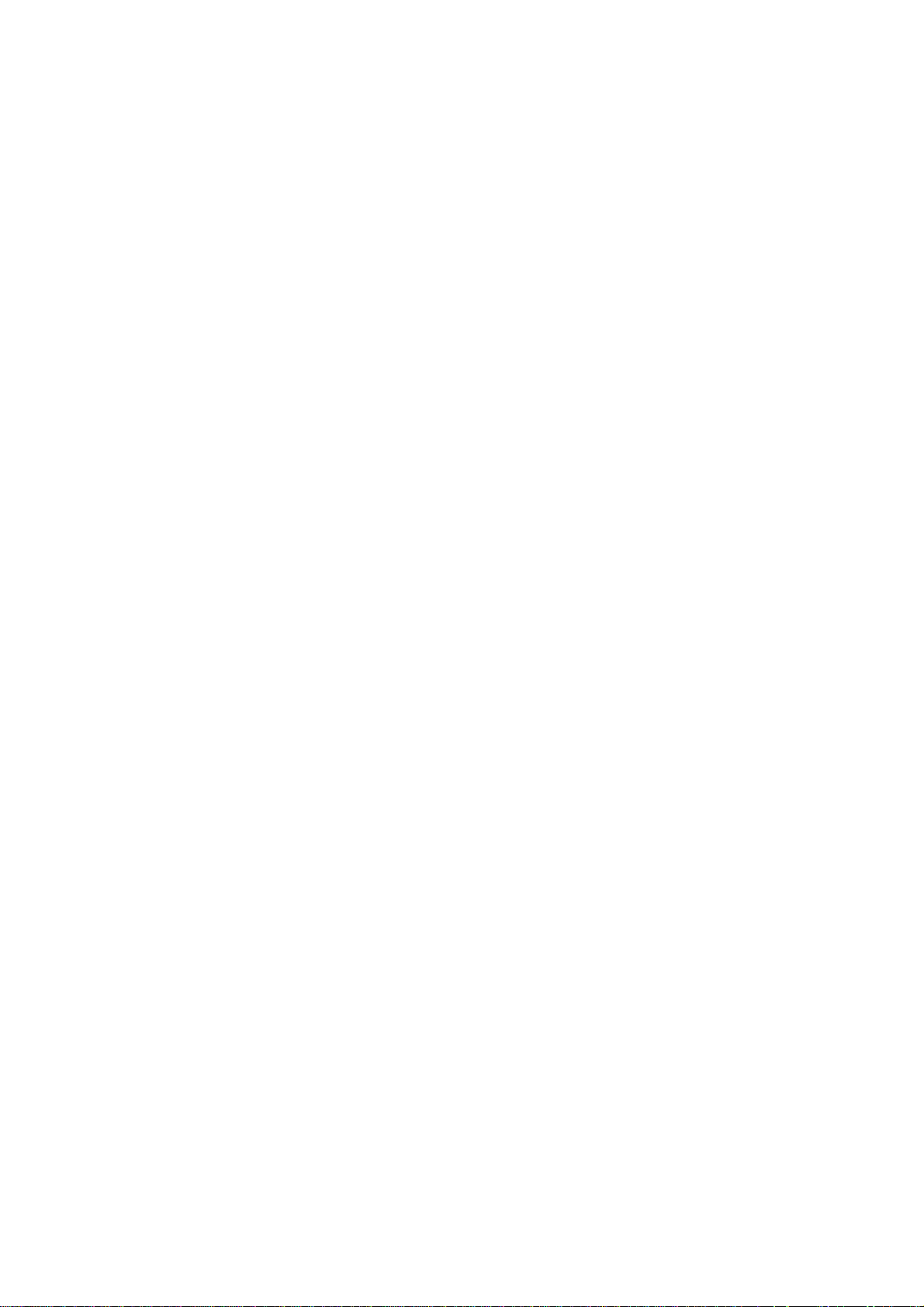
